Fotografie
De sectie fotografie is bedoeld voor algemene informatie over fotograferen.
B.v.:
- Spelen met licht
- Portret
-
Landschap

"Dark current" ruis
Problemen bij astrofotografie met D-SLR-camera's
Alle elektrische schakelingen veroorzaken willekeurige ruis. Als de elektronica van de camera langdurig wordt gebruikt bij foto's met een lange sluitertijd, kan zich een lading ophopen in elke pixelcel van de CCD, ook al is er geen licht aanwezig. Dit wordt "dark current" ruis of thermische lading genoemd en is in de foto zichtbaar als kleine, veelkleurige pixels. Astrofotografen moeten foto's met een lange sluitertijd maken vanwege de donkere achtergrond van de nachtelijke lucht om zo een juiste belichting van het onderwerp te verkrijgen. Digitale camera's die speciaal zijn ontwikkeld voor telescopen bevatten soms een "gekoelde" CCD om zo "dark current" ruis te voorkomen. Hoewel camera's, zoals die uit de D-serie, foto's met een lange sluitertijd kunnen maken, zijn ze bedoeld voor algemeen gebruik en zullen in foto's die langer dan enkele seconden worden belicht veelkleurige pixels verschijnen. Dit is normaal voor een camera met dit ontwerp. Bovendien geldt dat hoe warmer de camera wordt, hoe groter de kans op ruis is aangezien de elektronen meer geprikkeld worden door warmte. Daarom wordt voor lange sluitertijden aangeraden de camera zo koel mogelijk te houden. Dit betekent dat u de camera niet voor lange opnamen dient te gebruiken vlak nadat u deze gedurende langere tijd in de hand hebt gehouden.
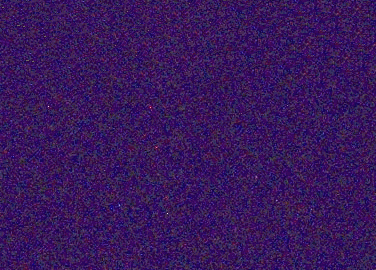
Figuur 1. Een voorbeeld van "dark current" ruis. Gekleurde vlekken door warmte van elektrische componenten.
Fotografen die foto's met een zeer lange sluitertijd willen maken van zeer donkere onderwerpen, kunnen te maken krijgen met gekleurde vlekken die worden veroorzaakt doordat er interferentie optreedt tussen de CCD en een elektrische component die veel warmte afgeeft (gewoonlijk een stroombron). Een gangbare toepassing van lange sluitertijden is astrofotografie. De positie van de gekleurde vlekken hangt af van het cameraontwerp en de positie van de interne componenten. De onderstaande foto is gemaakt met de D100 en toont een voorbeeld van dit door de warmte ontstane artefact bij een belichting van tien minuten. Dit type ruis neemt toe als de cameracomponenten aanhoudend gedurende langere tijd worden gebruikt, waardoor ze warmer worden dan normaal. Gewoonlijk kunt u het beste 4 à 5 minuten wachten tussen twee lange opnamen, zodat de camera kan afkoelen. (Het gaat hierbij om relatief lage warmteniveaus die soms niet eens merkbaar zijn voor de gebruiker.) Niettemin kan dit verschijnsel zich toch voordoen bij de zevende of achtste foto op rij die op deze manier wordt gemaakt.
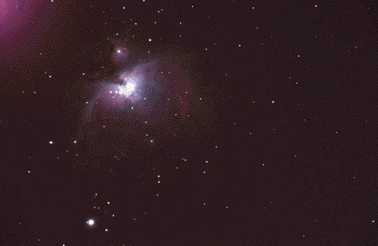
Figuur 2. De gekleurde paarse vlek linksboven in deze opname van 10 minuten is veroorzaakt door thermische straling van een elektronische component.
14-bits of 12-bits opslag
Wat zijn de voordelen van 14-bits opslag ten opzichte van 12-bits opslag?
Bij bepaalde digitale spiegelreflexcamera's van Nikon is 14-bits opslag van RAW (NEF)-bestanden mogelijk. Beeldbestanden die zijn opgeslagen met 14 bits, zijn circa 1,3 maal groter dan bestanden die zijn opgeslagen met 12 bits. De extra gegevens bieden echter meer mogelijkheden voor nabewerking, produceren rijkere kleurtonen en leveren uiteindelijk uitvoer van een hogere kwaliteit.
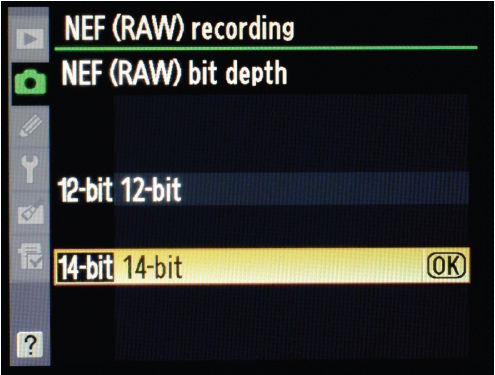
Wanneer u het resultaat van 12-bits en 14-bits opnamen vergelijkt, zult u merken dat het grootste verschil zichtbaar is in de schaduwdetails. In 14 bits kunnen in totaal viermaal zoveel gegevens worden opgeslagen, maar de schaduwgebieden, die gewoon minder worden belicht dan de middentonen of hoge lichten, bevatten veel meer details.
In een binair getal met een nauwkeurigheid van 12 bits kan een getal worden opgeslagen met 4096 verschillende mogelijke waarden (2 tot de macht 12). Bij 14 bits zijn 16.384 mogelijke waarden beschikbaar. Dit is viermaal zo veel in vergelijking met 12 bits. Dit hogere aantal bits leidt niet tot meer pixels of een groter kleurbereik, maar wel tot een grotere nauwkeurigheid voor elke pixel.
De beeldsnelheid waarmee beelden kunnen worden vastgelegd, is lager bij 14 bits aangezien de processor meer tijd nodig heeft om de extra gegevens op de geheugenkaart te schrijven. Wanneer u fotografeert terwijl 14 bits is geactiveerd, moet u daarom bepalen hoe belangrijk de fotografeersnelheid is ten opzichte van de kwaliteit van het uiteindelijke beeld, aangezien beide factoren elkaar beïnvloeden.
Flitswaardevergrendeling (FV)
Wat is flitswaardevergrendeling?
FV-vergrendeling (flitswaardevergrendeling) is het flitsequivalent van belichtingsvergrendeling (AE-vergrendeling). FV-vergrendeling biedt fotografen de mogelijkheid de compositie te wijzigen terwijl de flitswaarde gehandhaafd blijft. Deze functie is alleen beschikbaar als een optionele flitser wordt gebruikt die compatibel is met het Creatieve Verlichtingssysteem.
Met behulp van flitswaardevergrendeling kunt u de juiste belichting verkrijgen wanneer het onderwerp zich niet in het midden en voor een donkere achtergrond bevindt. Aangezien de flitsbelichting vergrendeld blijft, zelfs als u het diafragma of de compositie wijzigt of als u in- of uitzoomt, krijgt u de juiste belichting voor het hoofdonderwerp. In het onderstaande voorbeeld zonder flitswaardevergrendeling is het onderwerp overbelicht door de donkere achtergrond. Voor de foto rechts is flitswaardevergrendeling gebruikt.
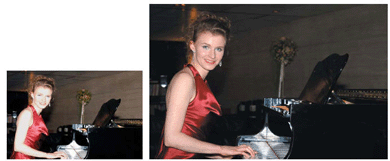
De monitor-voorflitsen die voorafgaan aan de opname kunnen ertoe leiden dat sommige mensen met de ogen knipperen tijdens de opname zelf. Als u flitswaardevergrendeling gebruikt, kan de voorflits enige tijd vóór de daadwerkelijke opname worden geactiveerd, waardoor wordt voorkomen dat personen met de ogen knipperen.
Flitswaardevergrendeling gebruiken
Selecteer een programmeerbare knop in het menu met persoonlijke instellingen (de FUNC-knop, de scherptedieptecontroleknop (voorbeeldknop) of de knop AE-L/AF/L) en kies FV-vergrendeling als u deze knop wilt gebruiken om de flitswaarde te vergrendelen.
- Klap de ingebouwde flitser op of sluit een CVS-compatibele flitser aan.
- Plaats het onderwerp in het midden van het beeld en druk de ontspanknop half in om de scherpstelling te activeren. Controleer of de flitser opnieuw is opgeladen en klaar is voor gebruik. (De flitsgereedaanduiding wordt weergegeven in de zoeker wanneer een compatibele flitser is opgeladen en gereed is.)
- Druk op de geselecteerde knop voor flitswaardevergrendeling. De flitser geeft een monitor-voorflits af om de juiste flitssterkte te bepalen. De flitssterkte wordt op dit niveau vergrendeld en het pictogram voor flitswaardevergrendeling verschijnt in de zoeker. De flitswaarde blijft vergrendeld zolang de lichtmeter van de camera actief is.
- Pas de compositie aan.
- Druk op de ontspanknop om de foto te maken. U kunt nog meer foto's maken zonder de flitswaardevergrendeling op te heffen (dezelfde flitsbelichting wordt gebruikt).
- Wanneer u klaar bent, drukt u nogmaals op de geselecteerde knop om de vergrendeling op te heffen en controleert u of het pictogram niet meer wordt weergegeven in de zoeker.
Opmerkingen:
- Flitswaardevergrendeling is alleen beschikbaar in de flitssturingsstanden i-DDL en automatisch diafragma.
- Flitswaardevergrendeling kan ook worden toegepast bij gebruik van meerdere flitsers en geavanceerde draadloze flitssturing, en bij automatische FP high-speed synchronisatie.
- Flitswaardevergrendeling kan zelfs worden worden gebruikt als de hoofdflitser bij geavanceerde draadloze flitssturing is ingesteld op niet-DDL automatisch flitsen.
- Aangezien de flitssterkte automatisch wordt aangepast tijdens het zoomen of bij wijzigingen in de diafragmawaarde wanneer flitswaardevergrendeling is geactiveerd, verandert de belichtingswaarde (helderheid) niet.
Hieronder ziet u het pictogram voor flitswaardevergrendeling in het LCD-venster en in de zoeker van een digitale spiegelreflexcamera.
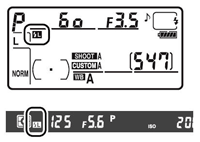
Verscherpingsoptie van de camera gebruiken
Welke verscherpingsoptie van de camera moet ik gebruiken?
Wanneer beelden worden gedigitaliseerd, worden ze vaak iets onscherper. Het 'gemiddelde' van de beelddetails wordt berekend en toegepast op de pixels, waardoor de foto in zijn geheel waziger wordt. In digitale beelden is er een nauwkeurige balans tussen contrast en resolutie die samen onze waarneming van scherpte bepalen. Om deze onscherpte tegen te gaan, bieden digitale camera's de mogelijkheid beelden in de camera te verscherpen. Hierbij worden randen duidelijker zichtbaar gemaakt door het contrast van aangrenzende pixels te verhogen. Foto's zien er gewoonlijk het mooist uit als ze scherp en helder zijn, hoewel té scherpe beelden er kunstmatig en onaantrekkelijk uitzien. Het grootste voordeel van het toepassen van verscherping in de camera is dat het veel minder tijd kost om beelden achteraf te bewerken.
De ingebouwde verscherpingsopties van de nieuwste digitale spiegelreflexcamera's zijn beschikbaar via de Picture Control-instellingen. Deze zijn toegankelijk via Opnamemenu >Picture Control instellen. Nadat u een Picture Control hebt geselecteerd, duwt u de multi-selector naar rechts om de verscherping van die Picture Control aan te passen. Op deze manier kunt u de verscherping automatisch toepassen of kiezen uit een schaal van 0 tot 9 voor de verscherping die op een foto wordt toegepast.
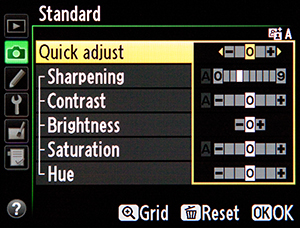
De ingebouwde verscherpingsopties van een camera bepalen hoe scherp randen van onderwerpen op de foto moeten afsteken.
- Verscherping is een ingewikkeld onderwerp dat uitgebreider wordt besproken in andere artikelen. Hier volgen echter enkele korte, maar nuttige suggesties:
- Voor foto's die u gaat vergroten of die zijn gemaakt met een hoge ISO, verlaagt u de verscherping tot Low (Laag).
- Voor onderwerpen met weinig contrast waarop u moeilijk kunt scherpstellen, kunt u de verscherping verhogen tot Medium High (Medium hoog) of High (Hoog).
- Voor portretten waarbij zachte tonen gewenst zijn, stelt u de verscherping in op Low of None (Geen).
- De extra ruis/korrel die ontstaat door verscherping kan worden verminderd met het filter Median (Mediaan) van Photoshop.
- Het verschil tussen Low, Normal en Fine komt overeen met een verhoging van ongeveer 40% van het filter Unsharp Mask (Onscherp masker) van Photoshop. Gebruik voor meer flexibiliteit Low of None, hoewel Normal geschikt is voor de meeste situaties.Het effect van verscherping wordt duidelijker zichtbaar als u de foto vergroot. Hanteer hierbij de volgende vuistregel als uitgangspunt:
- Tot A4: Medium High / High
- Tot A3: Normal
- Tot A2: Medium Low / Low
- Groter dan A2: None / Low
Hoe beeldsensorreiniging op een digitale spiegelreflexcamera werkt
De beeldsensor is voorzien van een laagdoorlaatfilter dat moiré voorkomt. Als u vermoedt dat vuil- of stofdeeltjes op het filter zichtbaar zijn in de foto's, kunt u het filter reinigen met de optie Beeldsensor reinigen in het menu Setup van de camera.
Trillingen met verschillende frequenties worden door het laagdoorlaatfilter geleid. Hierdoor worden de meeste vuil- en stofdeeltjes van het filter losgetrild. De vuil- en stofdeeltjes worden opgevangen in een klein reservoir onder het laagdoorlaatfilter. Daarom is de reiniging van de beeldsensor het meest effectief als de camera met de onderzijde omlaag op een vlakke ondergrond wordt geplaatst. De functie voor sensorreiniging kan automatisch worden geactiveerd wanneer de camera wordt in- of uitgeschakeld, maar kan ook handmatig door de fotograaf worden geactiveerd. Soms is er een hoog geluid hoorbaar wanneer de sensor wordt gereinigd. Dit is normaal.

De locatie van het laagdoorlaatfilter ten opzichte van de beeldsensor.
Op sommige cameramodellen is een tweede vorm van stofverwijdering beschikbaar. Hierbij zorgt de luchtstroom in het spiegelhuis ervoor dat stof in sturingsbuisjes in de buurt van de objectiefvatting wordt geblazen en daar achterblijft. Bij normaal gebruik is de kans klein dat deze buisjes gereinigd moeten worden tijdens de gebruiksduur van de camera.

Luchtsturingsbuisjes in de D60

De luchtstroom in het spiegelhuis van de D60 tijdens de ontspancyclus van de sluiter.
Een andere mogelijkheid is een referentiefoto voor stofverwijdering te gebruiken. In combinatie met de software Capture NX van Nikon kan deze referentiefoto worden gebruikt om stof uit beelden te verwijderen. Voor meer informatie over het maken van een referentiefoto klik hier.
Als er nog steeds vuil- en stofdeeltjes op de foto's te zien zijn, kunt u de sensor handmatig reinigen als uw camera de reinigingsoptie Spiegel omhoog bevat. In de gebruikshandleiding van de camera leest u hoe deze optie gebruikt. Als u de camerasensor door een professional wilt laten reinigen, neemt u contact op met een door Nikon erkende servicedienst.
Let op: niet alle digitale spiegelreflexcamera's beschikken over ingebouwde sensorreiniging. Raadpleeg de gebruikshandleiding om te controleren of uw camera over deze functie beschikt.
Subcategorieën
Geschiedenis Aantal artikelen: 2
Fotograferen is niet meer weg te denken in deze tijd. Tegenwoordig doen we dat meestal digitaal. Voor velen, vooral de jongeren, is dat vanzelfsprekend. Toch is het digitale tijdperk binnen de fotografie nog maar jong. Enkele jaren geleden was het nog ondenkbaar dat de traditionele fotografie met behulp van film zo snel door de digitale camera verdrongen zou worden.
Digitale Camera Aantal artikelen: 35
Deze sectie is bedoeld voor (technische) informatiue over digitale fotografie.
Camera keuze Aantal artikelen: 3
Werking camera Aantal artikelen: 26
Lenzen Aantal artikelen: 6
Foto Techniek Aantal artikelen: 18
Spelen met licht Aantal artikelen: 8
Portrait fotografie Aantal artikelen: 1
Tips Aantal artikelen: 9
Cursus Aantal artikelen: 1
Laatste Nieuws
Zoeken
Populair
- Fotograferen bij temperaturen onder nul
- "Dark current" ruis
- Beschermijng tegen zand of stof
- Kleurtemperatuur
- 14-bits of 12-bits opslag
- Gebruiksduur van batterijen bij lage temperaturen
- Zoom.nl Jouw startpunt voor digitale fotografie
- Ruisonderdrukking
- Verscherpingsoptie van de camera gebruiken
- Waarom verschijnen er ronde vlekken op de foto?

